在视频中怎样添加字幕?
发布时间:2020-07-14 11:56 星期二
在我们看电视或者是短视频的时候,会在画面中出现对应的字幕,如果电视剧或一些短视频全都没有了字幕,大家会觉得缺少一些东西。所以添加字幕是在视频剪辑后期是比较重要的一项操作。很多小伙伴对视频添加字幕的操作不熟悉,就认为在视频中添加字幕是比较难的操作,其实不仅如此,还有一部分原因是大家没有掌握合适的方法。当我们学会适合自己的方法后,对视频添加字幕的操作大家很快就可以完成了。

给视频内容添加对应字幕时,小编喜欢借助迅捷视频剪辑软件,该软件添加字幕的操作比较简单。在添加字幕之前,需要大家先对视频剪辑软件的功能有个大概的了解。
功能介绍:
在视频剪辑软件中,基础功能在页面的左侧位置,其中有添加字幕的功能、滤镜功能、叠附功能、转场功能、动画功能、配乐功能。并且在这些功能中有不少模板供我们使用。在模板区域下方是一些编辑功能,有撤回、恢复、编辑、分割、删除、裁剪、缩放、马赛克、冻结帧等。
【添加字幕的具体操作】
1.添加素材或选取本地素材
视频剪辑软件打开后,软件界面弹出,我们在素材页面中可以上传需要添加字幕的视频,或是选取本地素材中的视频。滑动鼠标点击左上角的“导入”就可以上传视频。或是在“文件”中选择打开项目(使用快捷方式Ctrl+O)。导入视频文件的方式有多种,具体的选择就根据大家的喜好而定了。
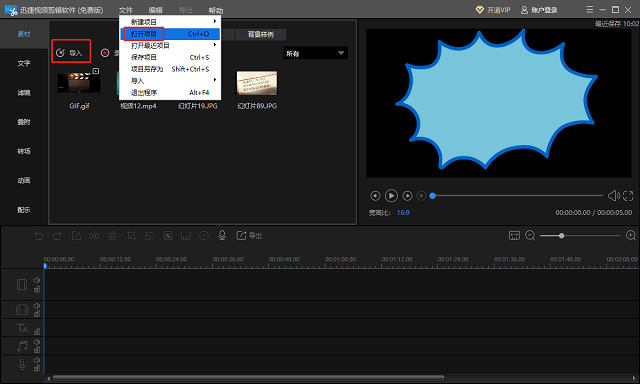
2.1插入字幕模板
视频素材定下后,选择对应视频,将其添加至轨道。并在页面中点击“文字”功能,然后我们在该功能页面中可以看到多种字幕的模板。有基础字幕模板、片头字幕模板、片尾字幕模板、标题字幕模板、对话框字幕模板、流行字幕模板这些。选择我们需要的字幕模板,鼠标点击模板右下角的加号(或是右击选择添加至轨道),将其添加到视频中。这里加入轨道的模板是需要下载的,如果还没下载,需要先完成下载操作。
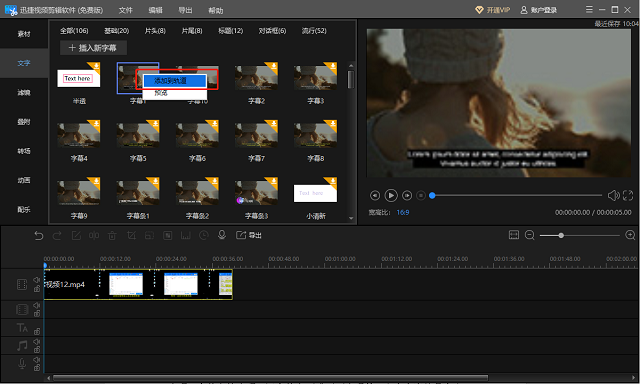
接下来我们点击“编辑功能”,之后会出现编辑字幕的页面,主要有样式、动效和文字内容这三个部分需要我们完善。样式内可以选择字体,颜色,类型,对齐方式,是否描边以及描边的颜色,要不要带有阴影效果,阴影效果的颜色。动效就是字幕出现的方式了,有从右边出现,有从左边出现,还有从上面或下面出现的。文字内容就是在文字框中输入我们需要的字幕。这些设置完善好,点击确定就可以了。
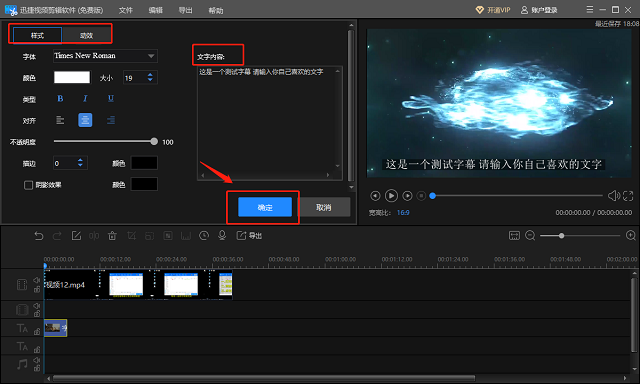
2.2插入新字幕
我们看的视频中,不会只有一段字幕。当现有的字幕模板都不适合我们接下来要加入的字幕时,可以点击“插入新字幕”,然后我们在“字幕编辑”中输入需要的字幕。再点击“样式”,这里的样式和字幕模板中的操作是一样的,就是对字幕的字体、颜色、对齐方式等进行完善。设置好点击确定按钮就可以啦。
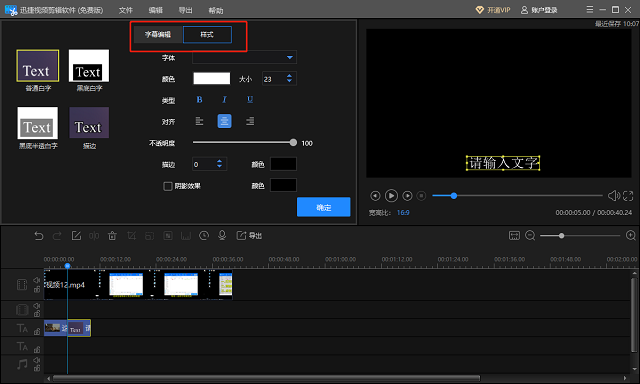
3.导出添加字幕的视频文件
给视频添加好字幕之后,我们就可以将其导出至电脑中了,大家可以在电脑软件的界面选中“导出”功能将其导出。在导出文件时,我们可以将视频的名称和保存位置更改一下,并且视频的分辨率也可以可以调整的,在输出设置点击右侧设置图标,就可以在弹出的窗口中,调整具体的需求了。当然我们也可以使用快捷方式【Ctrl+S】将对应的视频文件另存为电脑的某个位置。

总结:给视频添加字幕的操作并不难,我们在操作的过程中要认真对待。其中具体的字幕设置大家可以根据需求自行更改,更改的过程中大家如果不确定某些字幕模板是不是适合视频的某些内容,可以鼠标右击字幕模板,然后选择“预览”就可以了。
使用上面的视频剪辑软件,简单几步就可以完成添加字幕的操作了。如果大家有更多视频剪辑方面的需求,可以了解一下上面视频剪辑软件的功能,这样我们在操作的过程中会比较顺畅一些。

